SDカード・USBメモリーの音楽を聴く/ビデオを見る
本機では、お手持ちのSDカードやUSBメモリーに保存した音楽やビデオを視聴できます。
SDカードやUSBメモリーを使用して再生できるファイルは、以下のとおりです。
- 本機は安全のため、停車時のみビデオの映像をご覧いただけます。走行中は、音声のみお楽しみいただけます。
- 運転者がビデオを見るときは、必ず安全な場所に停車させてください。
- USBメモリーを車室内に放置しないでください。炎天下など、車室内が高温となり、故障の原因となります。
- 接続中のUSBメモリーの上に乗ったり、物を上に置かないでください。故障の原因となります。
- USBメモリーに保存した音楽やビデオを再生中に、USBメモリーを取り外さないでください。故障の原因となります。
- 本機にiPodを接続している場合は、USBメモリーはご利用になれません。
- 2-ZoneがONの場合、サンプリング周波数が48kHzを超えるファイルは再生できません。
- SDカードおよびUSBメモリー内のファイルは、ファイル名順で再生されます。再生順序を変更したい場合は、ファイル名の先頭に数字を追加して変更してください。
SDカードを再生する
-
SDカードを本機に挿入する
-
メニュー
 オーディオエリア
オーディオエリア のAVソース
のAVソース -
SD
SDカードのファイルが再生されます。
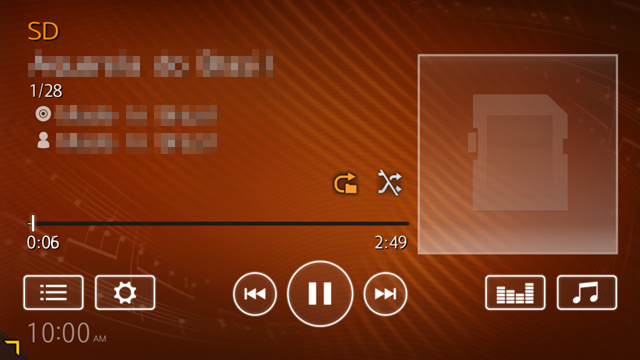
USBメモリーを再生する
-
USBメモリーを接続する
-
メニュー
 オーディオエリア
オーディオエリア のAVソース
のAVソース -
USB/iPod
USBメモリーのファイルが再生されます。

SDカード・USBメモリー再生時の操作
ミュージックモードとビデオモードを切り替える
-
メニュー
 オーディオエリア
オーディオエリア のAVソース
のAVソース -
SDまたはUSB/iPod
-

-
ビデオ再生に切替またはオーディオ再生に切替
選択した再生モードに切り替わります。
ビデオ再生の場合、画面をタッチすると、操作キーが表示されます。ビデオ画面

映像部分をタッチすると、操作キーが非表示になります。
- タイムバーをタッチすると、タッチした場所から再生がはじまります。

- 再生するファイルによっては、タイムバーが表示されない場合があります。
一時停止する
-
(ミュージックの場合)
 をタッチ
をタッチ(ビデオの場合)
再生中に画面をタッチ

 をタッチ
をタッチミュージック、またはビデオの再生が一時停止します。
ビデオモードでは、映像が表示された状態で一時停止します。
一時停止中に をタッチすると、停止した場所から再生がはじまります。
をタッチすると、停止した場所から再生がはじまります。
早戻し/早送りする
-
再生中に
 (早戻し)、または
(早戻し)、または (早送り)を長押し
(早送り)を長押し
 または
または から指を離すと、通常の再生に戻ります。
から指を離すと、通常の再生に戻ります。
前/次の曲またはビデオを再生する
-
再生中に
 または
または
 をタッチすると曲またはビデオの先頭に戻り、さらに
をタッチすると曲またはビデオの先頭に戻り、さらに をタッチするごとに前の曲またはビデオに移動します。
をタッチするごとに前の曲またはビデオに移動します。
リストから再生する
-
メニュー
 オーディオエリア
オーディオエリア のAVソース
のAVソース -
SDまたはUSB/iPod
-
(ミュージックの場合)

トラックリストが表示されます。

表示するリストの種類を切り替えられます。
-

- フォルダリストを表示する。
-

- アルバムリストを表示する。
-

- トラックリストを表示する。
-

- アーティストリストを表示する。
-
- 再生中
- 現在再生中の曲を表示する。
MEMO- 走行中はフォルダリスト、トラックリストのスクロールはできません。
 、
、 、
、 は、曲数によってタッチできるまで時間がかかる場合があります。
は、曲数によってタッチできるまで時間がかかる場合があります。
(ビデオの場合)
画面をタッチ


ビデオリストが表示されます。

表示するリストの種類を切り替えられます。
-

- フォルダリストを表示する。
-

- ビデオリストを表示する。
-
- 再生中
- 現在再生中のビデオを表示する。
-
-
曲またはビデオを選択
選択した曲またはビデオから再生がはじまります。
キーワードを入力して曲を検索する
-
メニュー
 オーディオエリア
オーディオエリア のAVソース
のAVソース -
SDまたはUSB/iPod
-

-


フォルダ、アルバム、曲、アーティスト、ビデオそれぞれのリストでキーワードを入力できます。
-
キーワードを入力する
 決定
決定-
- 音声入力
- スマートフォンと連携している場合、音声でキーワードを入力する。
該当するフォルダ、アルバム、曲、アーティスト、ビデオのリストが表示されます。
-
-
曲を選択
選択した曲が再生されます。
リピート・ランダム再生をする
-
メニュー
 オーディオエリア
オーディオエリア のAVソース
のAVソース -
SDまたはUSB/iPod
-
 または
または

※ 画面はミュージックの場合です。タッチするたびに再生方法が切り替わります。
(リピートの場合)
-

- 現在再生中の曲またはビデオのみを繰り返し再生する。
-

- 現在再生中のフォルダ内のすべての曲またはビデオを繰り返し再生する。
(ランダムの場合)
-

- 現在再生中のリスト内の曲またはビデオを順不同に再生する。
-

- 全曲ランダムを解除する。
-
SDカード・USBメモリーのビデオ設定をする
画面サイズを切り替える
-
メニュー
 オーディオエリア
オーディオエリア のAVソース
のAVソース -
SDまたはUSB/iPod
-
画面をタッチ
-

 画面切替
画面切替 -
画面サイズを選択
-
- オリジナル
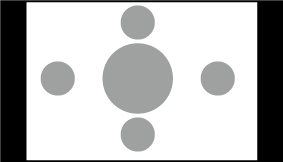
映像を縦横の比率を変えずに中央に表示する。
映像と画面のサイズが異なる場合、画面の余った部分が黒く表示されます。
-
- フルワイド
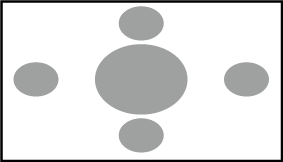
映像を画面いっぱいに表示する。
映像と画面のサイズが異なる場合、映像の比率が変わって表示されます。
-
-

画質を調整する
-
メニュー
 オーディオエリア
オーディオエリア のAVソース
のAVソース -
SDまたはUSB/iPod
-
画面をタッチ
-

 画質調整
画質調整 -
映像モードを選択
-
- ダイナミック/ソフト
- 色合い、色の濃さ、黒レベル、シャープネスを自動調整する。
コントラストのみ手動で調整できます。
-
- カスタム
- すべての項目を手動で調整する。
-
-
調整する項目を選択
コントラスト/色合い/色の濃さ/黒レベル/シャープネス
-
-または+をタッチ
画面の映像を見ながら画質を調整してください。
-

調整した画質に設定されます。
- 画質は昼画面と夜画面それぞれで別の設定ができます。
再生状態の表示を設定する
ビデオの再生画面に、常に再生状態(トラック番号、再生しているリスト内の総ビデオ数、再生時間)を表示できます。
-
メニュー
 オーディオエリア
オーディオエリア のAVソース
のAVソース -
SDまたはUSB/iPod
-
画面をタッチ
-

 プレイタイム常時表示
プレイタイム常時表示再生状態の表示が設定されます。